Kako popraviti pogrešku Windows Update 80072ee2
Miscelanea / / November 28, 2021
Možda ćete doživjeti 'Pogreška Windows Update 80072ee2’ kada se Windows sam ažurira. Ovo je popraćeno porukom koja pokazuje da je 'kvar nepoznat' i da nisu dostupne dodatne informacije. Ovo je čest problem sa Windows uređajima. Ipak, ovaj problem vas neće dugo mučiti. Pomoću ovog detaljnog vodiča pomoći ćemo vam popravite pogrešku ažuriranja sustava Windows 8072ee2.
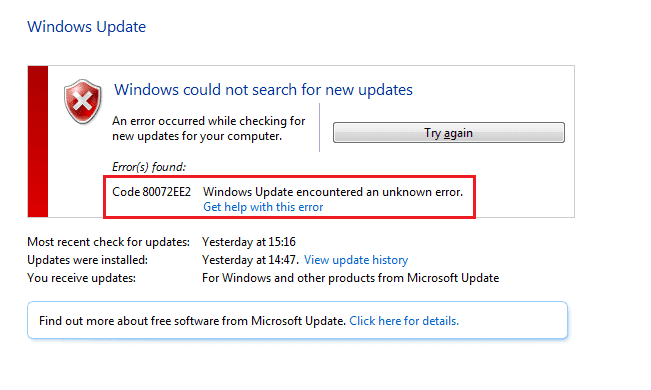
Sadržaj
- Kako popraviti pogrešku Windows Update 80072ee2
- Zašto se pojavljuje pogreška Windows Update 80072ee2?
- Metoda 1: Pokrenite alat za rješavanje problema Windows Update
- Metoda 2: Pregledajte Microsoftovu službenu dokumentaciju
- Metoda 3: Izmjena unosa registra
- Metoda 4: Resetirajte komponentu Windows Update
Kako popraviti pogrešku Windows Update 80072ee2
Zašto se pojavljuje pogreška Windows Update 80072ee2?
Ažuriranje sustava Windows pomaže operativnom sustavu da instalira najnovija sigurnosna ažuriranja i ispravke pogrešaka. Na taj način osiguravate da vaš stroj dobro funkcionira uz što je moguće veću sigurnost. Proces ažuriranja povremeno se ne može završiti. To dovodi do problema povezanih s ažuriranjem sustava Windows, a ne rješavanju drugih problema. Kada se povežete s Windows poslužiteljem kako biste dobili najnovija ažuriranja, a računalo se ne može povezati, na zaslonu se pojavljuje poruka o pogrešci ažuriranja sustava Windows 80072ee2.
Točke koje treba razmotriti prije ažuriranja sustava Windows
1. Provjerite je li računalo još uvijek povezano s internetom i ima li dovoljno baterije. U suprotnom može izgubiti vezu ili se ugasiti prije nego što program završi preuzimanje i instalaciju. Takvi prekidi također mogu stvoriti probleme s ažuriranjem.
2. Budući da zlonamjerni softver može stvoriti probleme, ažurirajte sigurnosni softver vašeg sustava i povremeno skenirajte zlonamjerni softver.
3. Provjerite ima li slobodnog prostora na tvrdim diskovima.
4. Provjerite jesu li točno vrijeme i datum postavljeni prije nego što dopustite Windows Update da ih koristi.
Metoda 1: Pokrenite alat za rješavanje problema Windows Update
Alat za rješavanje problema s ažuriranjem sustava Windows ispituje sve postavke vašeg računala i registre, uspoređuje ih sa zahtjevima za ažuriranje sustava Windows, a zatim predlaže rješenja za rješavanje problema.
Bilješka: Prije pokretanja alata za rješavanje problema, provjerite jeste li prijavljeni kao administrator.
Ovo su koraci za rješavanje problema s OS-om pomoću ugrađenog alata za rješavanje problema u sustavu Windows:
1. Za otvaranje Početak traka za pretraživanje izbornika, pritisnite Windows + S ključeve zajedno.
2. U dijaloškom okviru upišite otklanjanje problema i kliknite na prvi rezultat koji se pojavi.

3. Odaberi Windows Update iz izbornika za rješavanje problema.
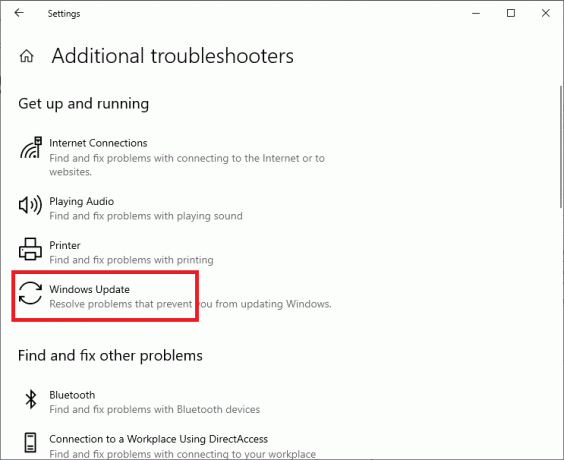
4. Zatim kliknite na Pokrenite alat za rješavanje problema dugme.

5. Windows će sada početi rješavanje problema i potražite sve probleme.
Bilješka: Možda ćete biti obaviješteni da alat za rješavanje problema treba administrativne privilegije za provjeru problema sa sustavom.
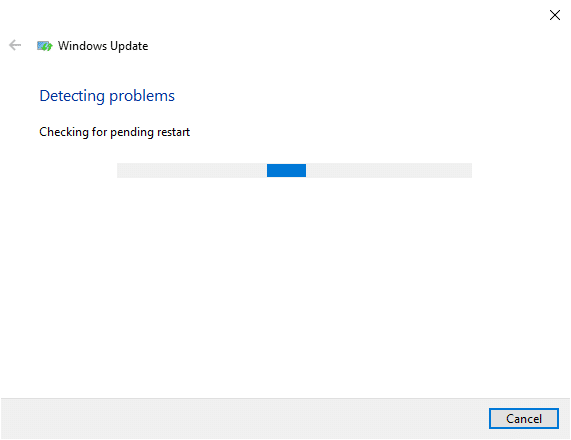
6. Odaberi Pokušajte riješiti probleme kao administrator.
7. Ponovno pokrenite računalo nakon što su zakrpe primijenjene i provjerite je li ispravljena pogreška Windows ažuriranja 80072ee2.
Metoda 2: Pregledajte Microsoftovu službenu dokumentaciju
Za operacijski sustav Windows, možda ćete morati ispitati Microsoftova službena dokumentacija. Čini se da su neka ažuriranja zamijenjena najnovijim ažuriranjima operativnog sustava. Stoga ćete najprije morati potvrditi primjenjuju li se ova nova pravila na vas.
1. Windows je objavio službenu dokumentaciju koja objašnjava kako riješiti ovu pogrešku. Pročitajte, provjerite i temeljito ih implementirajte.
2. Konačno, ponovno pokrenite računalo. Greška je trebala biti riješena.
Također pročitajte:Popravi Windows Update trenutno ne može provjeriti ima li ažuriranja
Metoda 3: Izmjena unosa registra
Promjena registra i uklanjanje nekoliko ključeva najlakši je način rješavanja ovog problema s ažuriranjem. Slijedite navedene korake da biste promijenili postavke registra kako biste popravili pogrešku ažuriranja sustava Windows 8072ee2:
1. pritisni Prozor + R spojite ključeve za otvaranje Trčanje dijaloški okvir.
2. Tip usluge.msc u dijaloškom okviru Pokreni, a zatim kliknite u redu.
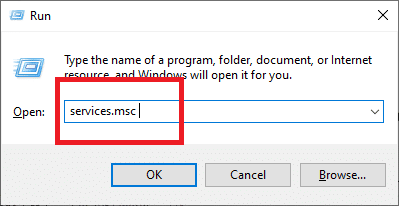
3. Locirajte Usluga Windows Update u servisnoj konzoli.
4. Desnom tipkom miša kliknite uslugu Windows Update, a zatim odaberite Stop iz kontekstnog izbornika.
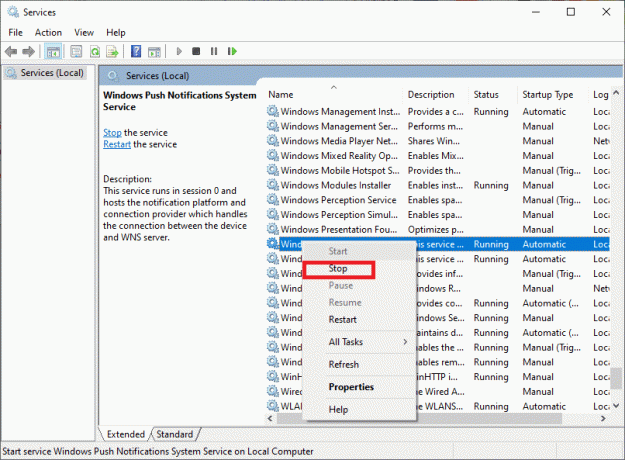
Bilješka: Morate onemogućiti uslugu Windows Update prije bilo kakvih izmjena u postavkama registra kako biste ispravili problem.
5. Držite Windows + R ključeve još jednom.
6. Upišite sljedeće naredbe u Trčanje okvir i zatim kliknite u redu.
C:\Windows\SoftwareDistribution
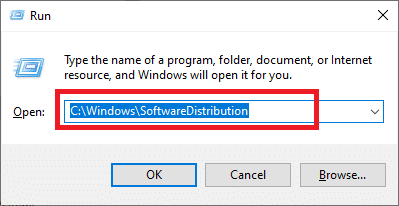
7. Sada, Izbrisati mapu SoftwareDistribution ovdje.
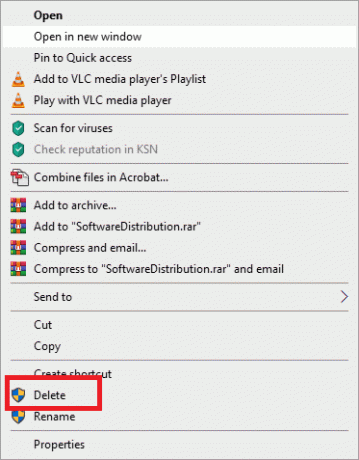
8. Vratite se na Usluge Konzola.
9. Desni klik Usluga Windows Update i odaberite Početak.

10. Držite Windows i R tipke za otvaranje Trčanje dijaloški okvir posljednji put.
11. Evo, upišite regedit i pogodio Unesi.

12. Dođite do sljedećeg mjesta u uređivaču registra:
HKEY_LOCAL_MACHINE\SOFTWARE\Policies\Microsoft\Windows\WindowsUpdate

13. Potražite ključeve WUServer i WUStatusServer u desnom oknu.
14. Desnom tipkom miša kliknite svaki od njih, a zatim odaberite Izbrisati.
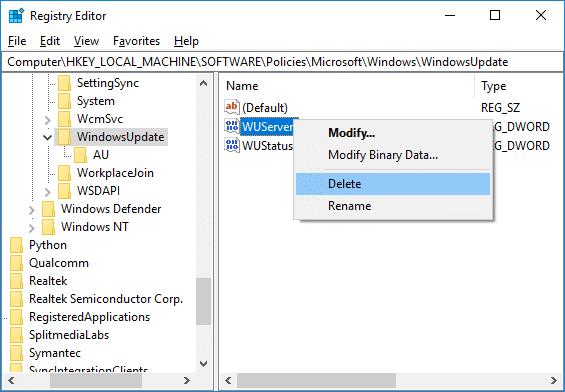
15. Odaberi Da za nastavak svojim postupcima.

16. Ponovno se vratite na servisni prozor, kliknite desnom tipkom miša Windows Update, i odaberite Početak.
Sada možete ažurirati bez ikakvih problema.
Također pročitajte:Popravite Windows 7 ažuriranja koja se ne preuzimaju
Metoda 4: Resetirajte komponentu Windows Update
1. Otvorite naredbeni redak. Korisnik može izvršiti ovaj korak traženjem 'cmd' a zatim pritisnite Enter.
2. Upišite sljedeću naredbu u cmd i pritisnite Enter nakon svake:
neto stop bitovi
net stop wuauserv
net stop appidsvc
net stop cryptsvc

3. Izbrišite datoteke qmgr*.dat, da biste to učinili ponovo otvorite cmd i upišite:
Del “%ALLUSERSPROFILE%\Application Data\Microsoft\Network\Downloader\qmgr*.dat”
4. Upišite sljedeće u cmd i pritisnite Enter:
cd /d %windir%\system32

5. Ponovno registrirajte BITS datoteke i datoteke Windows Update. Upišite svaku od sljedećih naredbi pojedinačno u cmd i pritisnite Enter nakon svake:
regsvr32.exe atl.dll. regsvr32.exe urlmon.dll. regsvr32.exe mshtml.dll. regsvr32.exe shdocvw.dll. regsvr32.exe browseui.dll. regsvr32.exe jscript.dll. regsvr32.exe vbscript.dll. regsvr32.exe scrrun.dll. regsvr32.exe msxml.dll. regsvr32.exe msxml3.dll. regsvr32.exe msxml6.dll. regsvr32.exe actxprxy.dll. regsvr32.exe softpub.dll. regsvr32.exe wintrust.dll. regsvr32.exe dssenh.dll. regsvr32.exe rsaenh.dll. regsvr32.exe gpkcsp.dll. regsvr32.exe sccbase.dll. regsvr32.exe slbcsp.dll. regsvr32.exe cryptdlg.dll. regsvr32.exe oleaut32.dll. regsvr32.exe ole32.dll. regsvr32.exe shell32.dll. regsvr32.exe initpki.dll. regsvr32.exe wuapi.dll. regsvr32.exe wuaueng.dll. regsvr32.exe wuaueng1.dll. regsvr32.exe wucltui.dll. regsvr32.exe wups.dll. regsvr32.exe wups2.dll. regsvr32.exe wuweb.dll. regsvr32.exe qmgr.dll. regsvr32.exe qmgrprxy.dll. regsvr32.exe wucltux.dll. regsvr32.exe muweb.dll. regsvr32.exe wuwebv.dll
6. Za resetiranje Winsocka:
netsh winsock reset

7. Vratite uslugu BITS i uslugu Windows Update na zadani sigurnosni deskriptor:
sc.exe sdset bitova D:(A CCLCSWRPWPDTLOCRRCSY)(A;; CCDCLCSWRPWPDTLOCRSDRCWDWOBA)(A;; CCLCSWLOCRRCAU)(A;; CCLCSWRPWPDTLOCRRCPU)sc.exe sdset wuauserv D:(A CCLCSWRPWPDTLOCRRCSY)(A;; CCDCLCSWRPWPDTLOCRSDRCWDWOBA)(A;; CCLCSWLOCRRCAU)(A;; CCLCSWRPWPDTLOCRRCPU)
8. Ponovo pokrenite usluge ažuriranja sustava Windows:
neto startni bitovi
net start wuauserv
net start appidsvc
net start cryptsvc

9. Instalirajte najnovije Windows Update Agent.
10. Ponovo pokrenite računalo da biste spremili promjene.
P. Zašto se ažuriranja za Windows ne instaliraju bez obzira što radim?
Ans. Windows Update je Microsoftova aplikacija koja automatski preuzima i instalira sigurnosna ažuriranja i poboljšanja sustava za operacijski sustav Windows. Iako nije bez vlastitih nedostataka, većina ih se lako može ispraviti.
Ako vidite neuspješno ažuriranje u povijesti ažuriranja sustava Windows, ponovno pokrenuti vaše računalo i ponovno pokrenite Windows Update.
Provjerite je li računalo još uvijek povezano s internetom i ima li dovoljno baterije. U suprotnom može izgubiti vezu ili se ugasiti prije nego što program završi preuzimanje i instalaciju. Takvi prekidi također mogu stvoriti probleme s ažuriranjem.
Ako jednostavno rješavanje problema ne uspije instalirati ažuriranje, Microsoftovo web-mjesto pruža a Program Windows Update Troubleshooter za Windows koji možete koristiti za rješavanje određenih problema teškoće.
Bilješka: Neka ažuriranja mogu biti nekompatibilna i neće se instalirati bez obzira na vaše napore.
Preporučeno:
- Popravi Ova se aplikacija ne može otvoriti u sustavu Windows 10
- Pokrenite alat za rješavanje problema s hardverom i uređajima da biste riješili probleme
- Kako ispraviti grešku blokirane radnje na Instagramu
Nadamo se da je ovaj vodič bio od pomoći i da ste bili u mogućnosti jednostavno popraviti pogrešku Windows ažuriranja 80072ee2. Javite nam koja vam je metoda najbolja. Ako imate bilo kakvih pitanja u vezi s ovim člankom, ostavite ih u odjeljku za komentare.



